Si es un usuario de iTunes, es posible que haya encontrado el frustrante "Apple Music o iTunes no descarga canciones de la tienda”. Esto puede ser un problema importante, especialmente si ya pagó por las canciones que está tratando de descargar. Afortunadamente, hay varias soluciones que puede probar para solucionar el problema.
En este artículo, discutiremos algunas de las razones más comunes por las que iTunes no descarga canciones y le brindaremos instrucciones paso a paso sobre cómo resolver el problema. Ya sea que esté utilizando una Mac o una PC, estas soluciones deberían ayudarlo a recuperar su música en poco tiempo y escucha canciones de Apple Music sin limitaciones.
Contenido del artículo Parte 1. ¿Por qué Apple Music/iTunes no descarga canciones en Mac/Windows?Parte 2. ¿Cómo solucionar el problema "iTunes no descargará canciones" en las PC?Parte 3. Descarga gratis y convierte canciones de Apple Music/iTunes en computadorasParte 4. Conclusión
Si tiene problemas para descargar canciones de Apple Music o iTunes en su computadora Mac o Windows, puede haber varios motivos. Estas son algunas de las causas más comunes del problema "iTunes no descarga canciones":
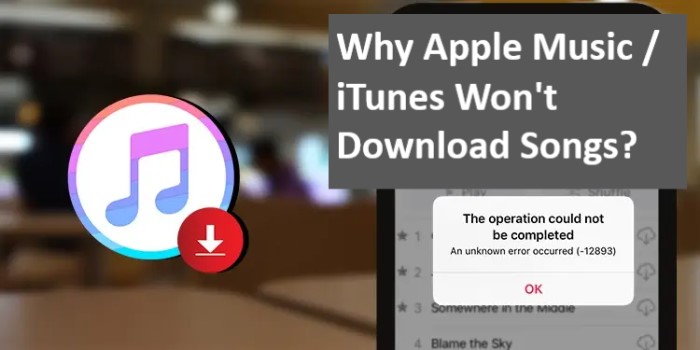
Al identificar la razón específica por la que iTunes no descarga canciones, puede elegir la solución adecuada para solucionar el problema. En la Parte 2, le proporcionaremos algunas soluciones para probar.
Al probar estas soluciones, debería poder solucionar el problema "iTunes no descargará canciones" en su PC. Si aún tiene problemas, puede comunicarse con el Soporte de Apple para obtener más ayuda. Echa un vistazo a las diferentes soluciones a continuación.
Asegúrese de tener una conexión a Internet estable y de que no haya problemas con su red. Intenta reiniciar tu enrutador o módemo conectarse a una red diferente para ver si eso resuelve el problema.
Si su software antivirus o cortafuegos impide que iTunes acceda a Internet, puede impedir que descargue canciones. Intente deshabilitar su antivirus o firewall temporalmente para ver si eso resuelve el problema.
Los pasos para deshabilitar su firewall o software antivirus pueden variar según el software que esté utilizando. Estos son algunos pasos generales que puede seguir:
Desactivar cortafuegos:
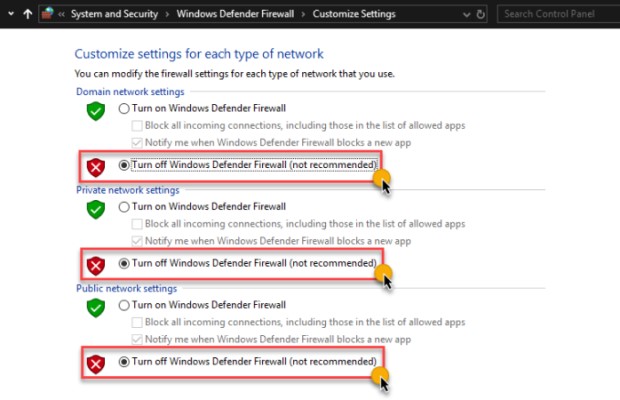
Desactivar antivirus:
Nota: Es importante volver a activar su software antivirus y su firewall después de que haya terminado de descargar canciones para mantener su computadora segura.
Su aplicación de iTunes puede estar desactualizada. Asegúrate de tener la última versión de iTunes instalada en tu computadora.
Abre iTunes y ve a Ayuda > Buscar actualizaciones para ver si hay una versión más reciente disponible. Si hay una versión más nueva disponible, siga las indicaciones en la pantalla para actualizar su aplicación.
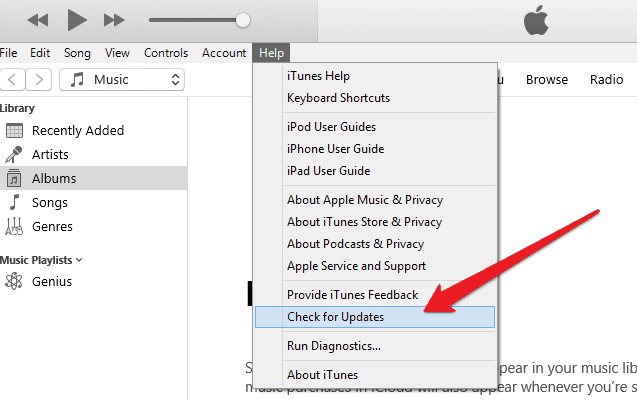
Borrar el caché de iTunes a veces puede ayudar a solucionar problemas con la descarga de canciones. El caché puede estar dañado y causar problemas con la aplicación. En esta sección, le enseñaremos cómo borrar el caché de iTunes en Mac y PC con Windows. Compruébalo a continuación.
En una Mac:
com.apple.iTunes" carpeta y muévala a la papelera.En una PC con Windows:
"Windows key" + "R" para abrir el cuadro de diálogo "Ejecutar".%appdata%\Apple Computer\iTunes" y haga clic en "Aceptar".iTunes Library.itl"Y"iTunes Music Library.xml" archivos y muévalos a otra carpeta en su computadora.SC Info"carpeta.com.apple.iTunes" archivo y muévalo a la papelera.Borrar el caché de iTunes puede ayudar a solucionar problemas con la descarga de canciones, así que prueba esta solución si tienes problemas con iTunes.
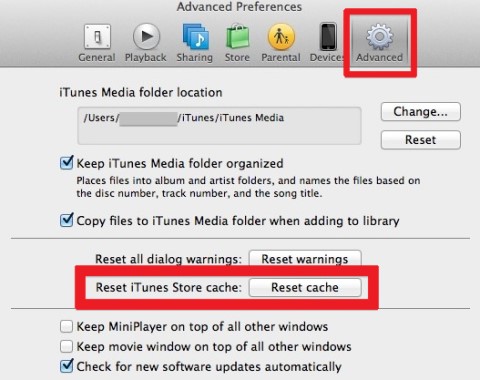
Si utilizas conexiones la versión de Microsoft Store de iTunes en Windows y está experimentando problemas con la descarga de canciones, restablecer la memoria caché de Windows Store puede ayudar. Aquí está cómo hacerlo:
"Windows key" + "R" para abrir el cuadro de diálogo "Ejecutar".wsreset.exe" y haga clic en "Aceptar".Restablecer el caché de Windows Store puede ayudar a solucionar problemas con la descarga de canciones en iTunes, así que pruébalo si tienes problemas.
Un programa de terceros llamado TuneSolo Apple Music Converter fue desarrollado para convertir varios tipos de material de iTunes, como canciones y álbumes de Apple Music, en formatos de audio ampliamente utilizados como MP3.
Si desea reproducir sus listas de reproducción de Apple Music en un dispositivo que no es compatible con la aplicación Apple Music, puede instalar TuneSolo Apple Music Converter en PC Mac y Windows para obtenga las pistas de Apple Music y luego transfiera las canciones a diferentes dispositivos o plataformas. También es una opción útil para las personas que desean una copia de sus canciones preferidas de Apple Music incluso cuando vence su membresía.
Sus características notables incluyen conversión por lotes, tiempos de conversión rápidos y opciones de salida de audio como velocidad de bits, frecuencia de muestreo y canal, que se pueden cambiar. Además, el programa tiene un diseño fácil de usar que lo hace fácil de usar incluso para los que no son expertos en tecnología.
Generalmente hablando, TuneSolo Apple Music Converter es una opción fácil para las personas que desean disfrutar de su material de Apple Music en una variedad más amplia de dispositivos o quieren conservar una copia de seguridad de sus canciones favoritas. Si desea aprovechar al máximo la funcionalidad de la herramienta, puede descargar una versión de prueba gratuita o comprarla directamente.

En conclusión, si tienes el problema de que "iTunes no descarga canciones", hay varias soluciones que puedes probar dependiendo de si estás usando una Mac o una PC con Windows. En una Mac, puede intentar verificar su conexión de red, deshabilitar su firewall o antivirus, actualizar iTunes o borrar el caché de iTunes. En una PC con Windows, puede probar las mismas soluciones, así como restablecer el caché de la Tienda Windows y verificar las restricciones.
Al probar estas soluciones, debería poder arreglar el "Apple Music/iTunes no descarga canciones" emita y descargue canciones en iTunes sin ningún problema. Si ninguna de estas soluciones funciona, puede comunicarse con el Soporte de Apple o el Soporte de Microsoft para obtener más ayuda.
Si aún tiene problemas para descargar canciones de iTunes, puede tomar TuneSolo Apple Music Converter. Es una excelente manera de obtener todas las pistas que te encantan de iTunes y Apple Music.
Inicio
Apple Music Converter
¿iTunes no descarga canciones? ¡Aquí están las mejores soluciones!
Comentarios(0)
Responder
1.Tu nombre
2.Tu correo electrónico
3.Tu reseña
Copyright © 2025 TuneSolo Software Inc. Todos los derechos reservados.
Comente
1.Tu nombre
2.Tu correo electrónico
3.Tu reseña
Enviar